- Kun poistat tilin Outlookista, et voi enää lähettää tai vastaanottaa sähköpostia kyseiseltä tililtä.
- Ehkä se on täynnä roskapostia, siinä on epäammattimainen käyttäjätunnus tai olet yksinkertaisesti päättänyt vaihtaa uuteen sähköpostipalveluun.
- Muista, että sähköpostitilin poistaminen Outlookista ei poista sähköpostitilin aktivointia. autamme kuitenkin sinua poistamaan sen.
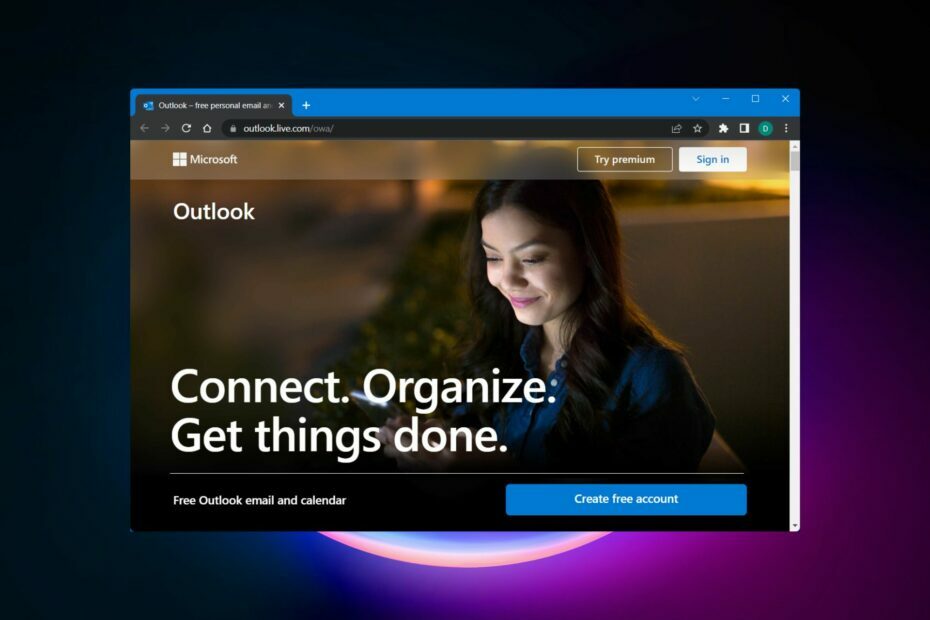
- Hallitse KAIKKI sähköpostisi yhdessä postilaatikossa
- Helppo integroida suosittuja sovelluksia (Facebook, Todoist, LinkedIn, Dropbox jne.)
- Käytä kaikkia yhteystietojasi yhdestä ympäristöstä
- Päästä eroon virheistä ja kadonneista sähköpostitiedoista
Sähköposti on tehty helpoksi ja kauniiksi
Kaikilla ei ole Näkymät sähköpostiosoite. Kun sinulla on ammattimaisempi sähköpostiratkaisu, saatat joutua poistamaan Outlook.com-tilisi.
Oli syy mikä tahansa, sinun pitäisi ymmärtää, kuinka Outlook.com-sähköpostitunnuksesi suljetaan. Käsittelemme samaa aihetta tässä artikkelissa Outlook.com-tilin poistamiseksi.
Pitkään Microsoftin virallinen sähköpostialusta oli Hotmail. Muutama vuosi sitten he kuitenkin yhdistivät kaikki palvelut ja tekivät Outlook.comista sähköpostiratkaisun alentaen Hotmailin unohduksiin.
Outlook-tilin poistamisen vaiheet on kuvattu alla. Microsoft ei poista tiliä heti, mutta pitää sen saatavilla siltä varalta, että poistaminen oli mielestäsi virhe. 60 päivän kuluttua tili poistetaan kokonaan heidän tietokannastaan.
Kuinka poistan tai suljen Outlook.com-tilini?
Oletko varma, että haluat sulkea tai poistaa Outlook.com-tilisi? Sinun tulee suorittaa seuraavat vaiheet.
- Aloita siirtymällä kohtaan Outlookin verkkosivusto ja kirjaudu sisään tunnuksillasi. Jos uskot, että olet unohtanut salasanasi, nollaa se millä tahansa palautusmenetelmällä.
*Microsoft on ottanut käyttöön keskitetyn tilijärjestelmän. Sinun ei tarvitse tehdä sitä erikseen Microsoftille, koska olet jo kirjautunut Outlook-tiliisi.
- Seuraava askelemme on mennä account.microsoft.com. Kuten näet, se ei kehota sinua syöttämään tunnistetietojasi uudelleen, koska teit sen jo ensimmäisessä vaiheessa.
- Microsoft-tilillä Asetukset-sivu, näet useita vaihtoehtoja. Valitse vain Turvallisuus avattavasta valikosta.
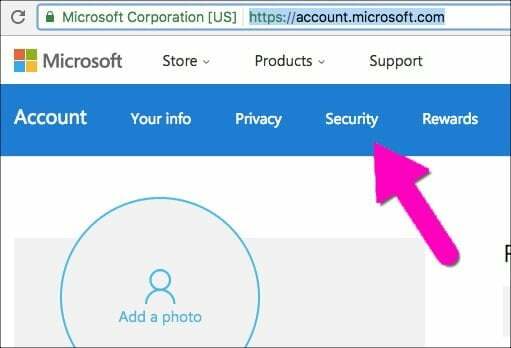
- Klikkaa lisää suojausvaihtoehtoja linkki alareunassa.
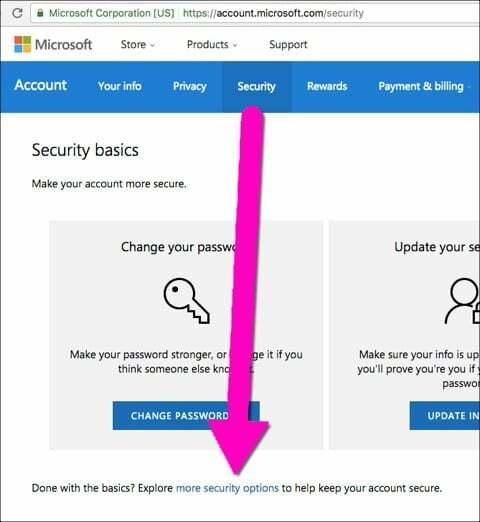
- Vieritä nyt alaspäin löytääksesi Sulje tilini linkki. Olet tehnyt päätöksesi, eikö niin? Älä pelkää klikata sitä.
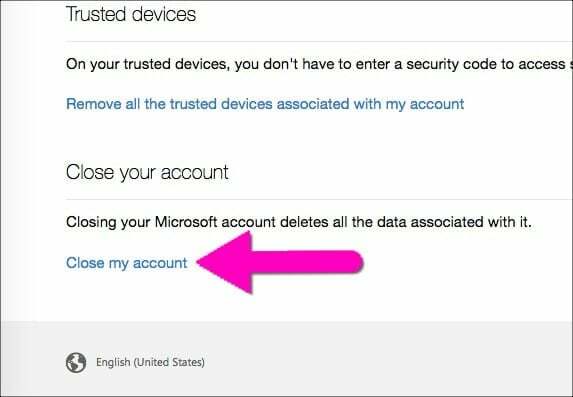
- Kun napsautat linkkiä sulkeaksesi tilisi, Microsoft neuvoo sinua, mitä sinun tulee tehdä ennen kuin jatkat. Jos sinulla on keskeneräisiä asioita, tilisi poistaminen millä tahansa alustalla on iso juttu.
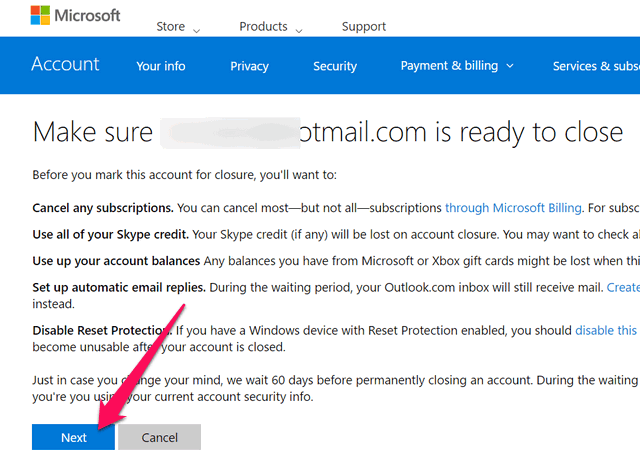
- Jos uskot tietäväsi seuraukset tai olet suorittanut kaikki siinä kuvatut vaiheet, voit siirtyä seuraavaan vaiheeseen. Microsoft pyytää sinua antamaan salasanasi henkilöllisyytesi vahvistamiseksi.
- Klikkaa Merkitse tili suljettavaksi kun olet valmis suorittamaan prosessin loppuun.

He sulkevat tilin väliaikaisesti, jos teet tämän. Jos muutat mieltäsi, voit palata ja aktivoida tilisi uudelleen kahden kuukauden kuluessa. Muutaman kuukauden kuluttua tilisi poistetaan pysyvästi, eikä sitä voida palauttaa.
Muutama asia, joka on muistettava tai tehtävä ennen Outlook-tilin poistamista
- Ilmeisesti et saa enää sähköposteja, kun vahvistat poistamisen. Jos sinulla on Skype-saldoja, käytä ne kaikki. Et voi koskaan palauttaa poistettua tiliäsi.
- Onko Microsoft- tai Xbox-tililläsi rahaa? Voit tarkistaa saldosi napsauttamalla tätä linkkiä. Suosittelen, että poistat tiliin liittämäsi luottokortit.
- Vaikka et poistaisikaan tiliäsi, vaan jättäisit sen käyttämättömäksi kokonaiseksi vuodeksi, se poistetaan käytöstä ja annetaan uusien käyttäjien rekisteröitäväksi.
- Ennen kuin voit poistaa tilin, sinun on ensin otettava yhteyttä Microsoftin laskutuspalveluun. Et ehkä voi sulkea Outlook ID: tä yhden odottavan tilauksen vuoksi.
- Tili pysyy passiivisena (mutta valmis aktivoitavaksi uudelleen) 60 päivää. Jos luulet haluavasi sen takaisin, voit saada sen tänä aikana.
Jotkut ihmiset ovat valittaneet siitä, että heidän tilinsä ei tyhjennetty kokonaan edes kaikkien yllä kuvattujen vaiheiden jälkeen.
Jos kohtaat samanlaisen ongelman, voit vierailla Microsoftin piilotetun poistosivulla. Ennen toimenpiteen suorittamista he pyytävät salasanaa, joten varmista, että sinulla on se.
Toivomme, että ymmärrät nyt, kuinka Outlook.com-tilisi suljetaan. Ilmeisesti tiliä ei koskaan poisteta heti. Sen sijaan se poistetaan käytöstä kahdeksi kuukaudeksi, ja poisto tapahtuu vasta tämän ajan kuluttua.
Olemme jo kirjoittaneet Microsoft-tilin poistamisesta tietokoneeltasi. Jos haluat tehdä saman, voit viitata siihen.
Onko sinulla varauksia? Älä unohda jakaa ajatuksesi alla olevassa kommenttiosassa.
 Onko sinulla edelleen ongelmia?Korjaa ne tällä työkalulla:
Onko sinulla edelleen ongelmia?Korjaa ne tällä työkalulla:
- Lataa tämä PC Repair Tool arvioitiin erinomaiseksi TrustPilot.comissa (lataus alkaa tältä sivulta).
- Klikkaus Aloita skannaus löytääksesi Windows-ongelmia, jotka voivat aiheuttaa tietokoneongelmia.
- Klikkaus Korjaa kaikki korjata Patented Technologies -ongelmia (Eksklusiivinen alennus lukijoillemme).
Restoron on ladannut 0 lukijat tässä kuussa.


